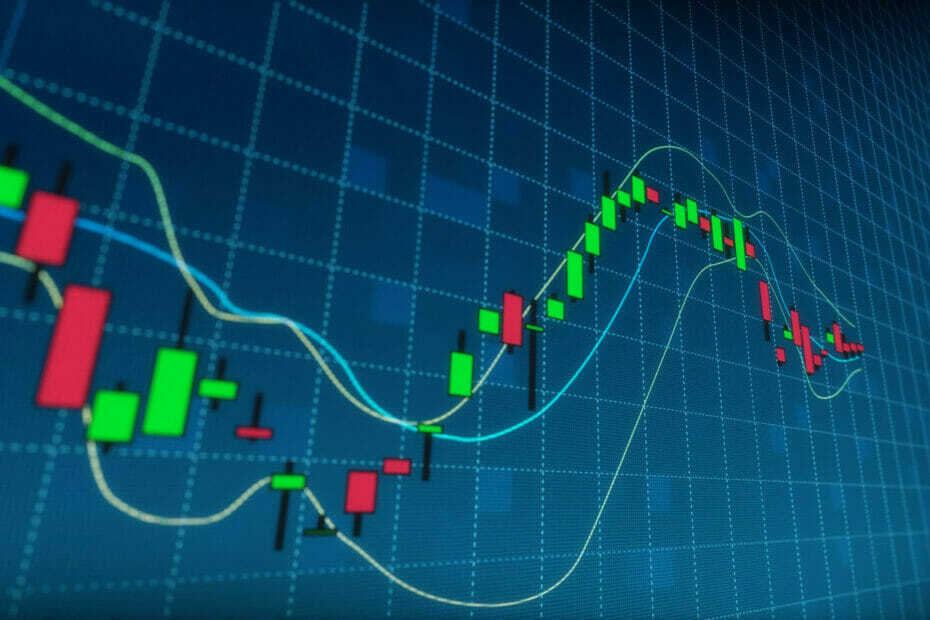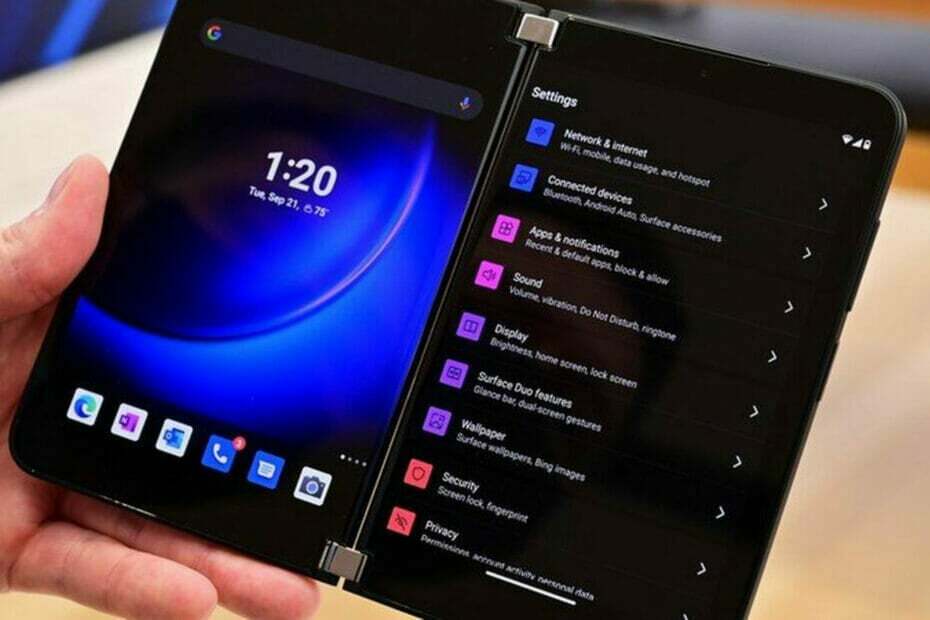Å bruke telefonen til å installere Windows 11 er enklere enn du tror.
- Sørg for at telefonen har minst 8 GB ledig minne.
- Prøv alltid denne metoden med et fulladet batteri.
- Bortsett fra det er det en veldig enkel metode å følge.

XINSTALLER VED Å KLIKKE LAST NED FILEN
- Last ned Restoro PC Repair Tool som følger med patentert teknologi (patent tilgjengelig her).
- Klikk Start søk for å finne Windows-problemer som kan forårsake PC-problemer.
- Klikk Reparer alle for å fikse problemer som påvirker datamaskinens sikkerhet og ytelse.
- Restoro er lastet ned av 0 lesere denne måneden.
En fersk Windows 11-installasjon kan gjøre underverker for PC-en din, og det er mange måter å gjøre det på, spesielt med en USB-flash-stasjon. Men hva om du ikke har en USB-flash-stasjon tilgjengelig, og du trenger snarest å installere Windows på nytt?
Det kan høres ut som et veldig usannsynlig scenario, men i tilfelle det skulle skje, og det kan det, bør du vite at det finnes en løsning på det.
Du kan faktisk installere Windows 11 ved å bruke Android-telefonen din som en oppstartbar USB. Ja, det er riktig.
Noen brukere, spesielt på Quora, har lurt på om du kan bruke telefonen til å installere Windows med den.
Og svaret er ja. Du kan bruke telefonen til å installere Windows 11. Den beste delen? Det er faktisk veldig enkelt å lage en Windows 11 oppstartbar USB ved hjelp av Android-telefonen din.
Slik kan du opprette en Windows 11 oppstartbar USB ved hjelp av Android-telefonen din
Før vi viser deg hvordan du gjør det, må du ta hensyn til tre viktige punkter:
- Sørg for at telefonen din har minst 8 GB ledig plass. Hvis telefonen din har et SD-kort, enda bedre. Se om det er plass på den, og formater den.
- Du trenger også en OTG-adapter (on-the-go). for å koble smarttelefonen til USB-porten.
- Sørg for at telefonen er fulladet. Installasjonsprosessen tar tid, så batteriet må klare det.
Last ned en Windows 11 ISO
- Gå over til Windows 11 offisielle nedlastingsside.
- Gå til Last ned Windows 11 Disk Image (ISO), velg Windows 11, og klikk på Last ned nå.

Du kan velge språket du foretrekker her. Velg det, og nedlastingen skal starte.
Last opp ISO-bildet til telefonen
Du må bruke en tredjepartsapp som kan gjøre Android-telefonen om til en oppstartbar USB-stasjon. I dette tilfellet, Ventoy er den beste appen for denne typen operasjoner.
- Gå til Play Store, søk etter Ventoy og last den ned.

- Åpne den, la den få tilgang til telefonen din.
- Velg MBR- eller GPT-alternativet og aktiver Secure Boot Support.

- Velg Installer-knappen for å installere Ventoy.

- Klikk på Kopier-knappen og velg banen til ISO-filen.

- Vent til Ventoy kopierer den.
- Og det er alt! Du kan nå koble telefonen til PC-en og installere Windows 11.
Igjen, sørg for at batteriet er ladet når du kobler det til PC-en. Siden prosessen tar tid, vil det legge mye krefter på telefonens batteri, så det er bedre å sørge for at ingenting avbryter prosessen.
Installering av Windows 11 på PC-en din bør være en veldig rett linje, spesielt hvis du har gjort det før. Men hvis du ikke er sikker, du kan alltid sjekke denne veiledningen og alt skal være i orden.
Som du kan se, er det ikke vanskelig å lage en Windows 11 oppstartbar USB på Android-telefonen din, og faktisk kan det være veldig nyttig når du ikke har andre midler og verktøy tilgjengelig.
Har du noen gang prøvd å installere Windows 11 på denne måten? Del opplevelsen din med oss i kommentarfeltet nedenfor.
Har du fortsatt problemer? Løs dem med dette verktøyet:
SPONSORES
Hvis rådene ovenfor ikke har løst problemet, kan PC-en oppleve dypere Windows-problemer. Vi anbefaler laster ned dette PC-reparasjonsverktøyet (vurdert Great på TrustPilot.com) for enkelt å løse dem. Etter installasjonen klikker du bare på Start søk og trykk deretter på Reparer alle.